Magas rendelkezésre állás az SAP HANA-hoz azure-beli virtuális gépeken a SUSE Linux Enterprise Serveren
Ha magas rendelkezésre állást szeretne létesíteni egy helyszíni SAP HANA-üzemelő példányban, használhatja az SAP HANA rendszerreplikálását vagy megosztott tárterületét.
Jelenleg az Azure-beli virtuális gépeken (virtuális gépeken) az SAP HANA rendszerreplikálása az Azure-ban az egyetlen támogatott magas rendelkezésre állású függvény.
Az SAP HANA rendszerreplikációs szolgáltatása egy elsődleges csomópontból és legalább egy másodlagos csomópontból áll. Az elsődleges csomópont adatainak módosítása szinkron vagy aszinkron módon replikálódik a másodlagos csomópontra.
Ez a cikk bemutatja, hogyan helyezheti üzembe és konfigurálhatja a virtuális gépeket, hogyan telepítheti és konfigurálhatja a fürt keretrendszerét, és hogyan telepítheti és konfigurálhatja az SAP HANA rendszerreplikálását.
Mielőtt hozzákezdene, olvassa el a következő SAP-jegyzeteket és -dokumentumokat:
- SAP Megjegyzés 1928533. A megjegyzés a következőket tartalmazza:
- Az SAP-szoftverek üzembe helyezéséhez támogatott Azure-beli virtuálisgép-méretek listája.
- Fontos kapacitásinformációk az Azure-beli virtuális gépek méretéhez.
- A támogatott SAP-szoftverek, operációs rendszerek és adatbázis-kombinációk.
- A Windowshoz és Linuxhoz szükséges SAP kernelverziók a Microsoft Azure-ban.
- Az SAP Megjegyzés 2015553 felsorolja az SAP által támogatott SAP-szoftvertelepítések előfeltételeit az Azure-ban.
- Az SAP Megjegyzés 2205917 az SAP-alkalmazásokhoz ajánlott operációsrendszer-beállításokat a SUSE Linux Enterprise Server 12 -hez (SLES 12).
- Az SAP Megjegyzés 2684254 ajánlott operációsrendszer-beállításokat az SAP-alkalmazásokhoz készült SUSE Linux Enterprise Server 15 -höz (SLES 15).
- AZ SAP Megjegyzés 2235581 SAP HANA által támogatott operációs rendszerekkel rendelkezik
- Az SAP Megjegyzés 2178632 részletes információkat tartalmaz az Azure-beli SAP-hoz jelentett monitorozási metrikákról.
- Az SAP Megjegyzés 2191498 rendelkezik a Linuxhoz szükséges SAP-gazdaügynök-verzióval az Azure-ban.
- Az SAP Megjegyzés 2243692 rendelkezik az Azure-beli Linux SAP-licenceléssel kapcsolatos információkkal.
- Az SAP Megjegyzés 1984787 általános információkat tartalmaz a SUSE Linux Enterprise Server 12-ről.
- Az SAP Megjegyzés 1999351 további hibaelhárítási információkat tartalmaz az Azure Enhanced Monitoring Extension for SAP szolgáltatáshoz.
- Az SAP megjegyzés 401162 információval rendelkezik arról, hogyan kerülheti el a "már használatban lévő cím" hibákat a HANA-rendszer replikációja során.
- Az SAP közösségi támogatási wikije rendelkezik a Linuxhoz szükséges SAP-megjegyzésekkel.
- SAP HANA minősített IaaS-platformok.
- Azure-beli virtuális gépek tervezése és implementálása linuxos SAP-hez – útmutató.
- Az Azure Virtual Machines üzembe helyezése linuxos SAP-hez – útmutató.
- Azure Virtual Machines DBMS üzembe helyezése az SAP-hoz Linuxon útmutató.
- SUSE Linux Enterprise Server for SAP Applications 15 ajánlott eljárások útmutatói és SUSE Linux Enterprise Server for SAP Applications 12 ajánlott eljárások útmutatói:
- SAP HANA SR teljesítményoptimalizált infrastruktúra (SLES sap-alkalmazásokhoz) beállítása. Az útmutató tartalmazza az SAP HANA rendszerreplikációs beállításához szükséges összes információt a helyszíni fejlesztéshez. Használja ezt az útmutatót alapkonfigurációként.
- SAP HANA SR költségoptimalizált infrastruktúra (SLES sap-alkalmazásokhoz) beállítása.
Az SAP HANA magas rendelkezésre állásának tervezése
A magas rendelkezésre állás érdekében telepítse az SAP HANA-t két virtuális gépre. Az adatok replikálása a HANA rendszerreplikálásával történik.
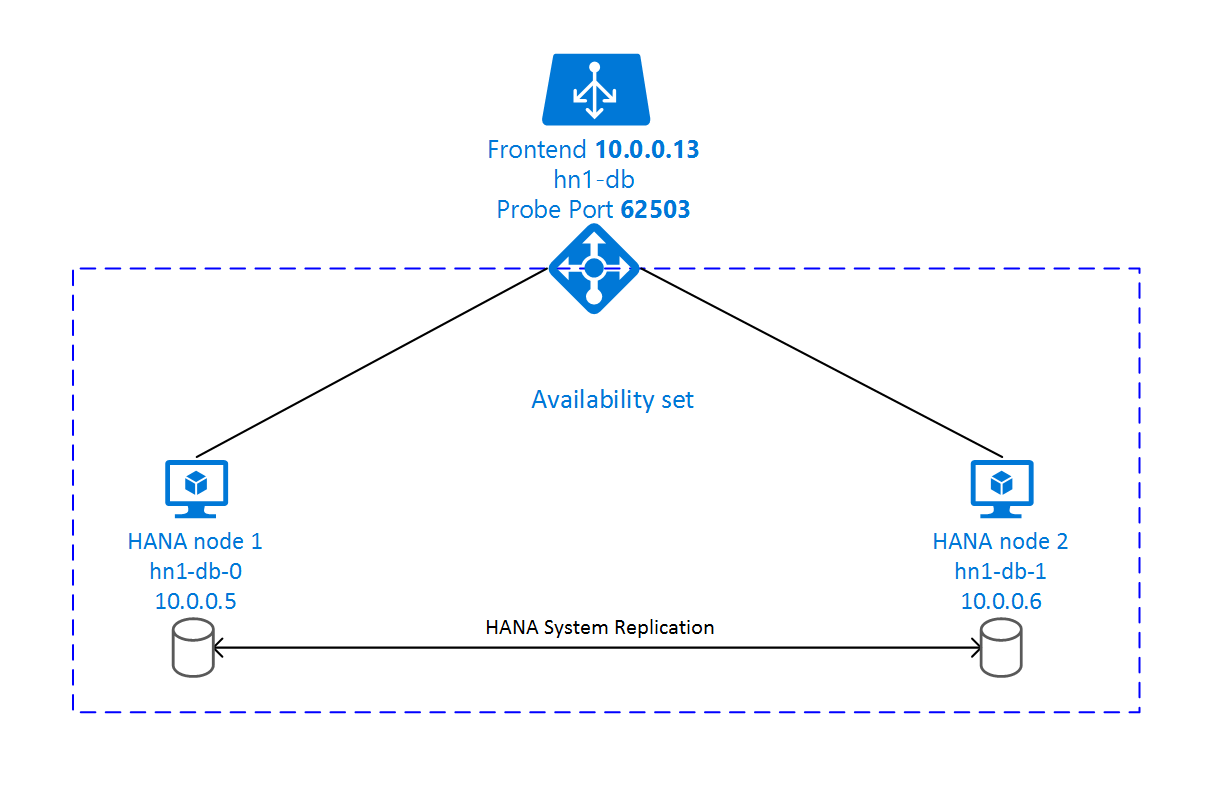
Az SAP HANA rendszerreplikációs beállítása dedikált virtuális gazdagépnevet és virtuális IP-címeket használ. Az Azure-ban terheléselosztóra van szükség egy virtuális IP-cím üzembe helyezéséhez.
Az előző ábrán egy példa terheléselosztó látható, amely ezeket a konfigurációkat használja:
- Előtérbeli IP-cím: 10.0.0.13 a HN1-db-hez
- Mintavételi port: 62503
Az infrastruktúra előkészítése
Az SAP HANA erőforrás-ügynöke az SAP-alkalmazásokhoz készült SUSE Linux Enterprise Server része. A SUSE Linux Enterprise Server for SAP Applications 12 vagy 15 rendszerképe elérhető az Azure Marketplace-en. A rendszerkép használatával új virtuális gépeket helyezhet üzembe.
Linux rendszerű virtuális gépek manuális üzembe helyezése az Azure Portalon
Ez a dokumentum feltételezi, hogy már üzembe helyezett egy erőforráscsoportot, az Azure Virtual Networket és az alhálózatot.
Virtuális gépek üzembe helyezése az SAP HANA-hoz. Válasszon a HANA-rendszerhez támogatott megfelelő SLES-rendszerképet. A virtuális gépet a rendelkezésre állási lehetőségek bármelyikében üzembe helyezheti – virtuálisgép-méretezési csoportban, rendelkezésre állási zónában vagy rendelkezésre állási csoportban.
Fontos
Győződjön meg arról, hogy a kiválasztott operációs rendszer SAP-tanúsítvánnyal rendelkezik az SAP HANA-hoz az üzemelő példányban használni kívánt konkrét virtuálisgép-típusok esetében. Az SAP HANA-tanúsítvánnyal rendelkező virtuálisgép-típusok és azok operációsrendszer-kiadásai az SAP HANA certifikált IaaS-platformokon kereshetők. Ellenőrizze a virtuális gép típusának részleteit, hogy lekérje az SAP HANA által támogatott operációsrendszer-kiadások teljes listáját az adott virtuálisgép-típushoz.
Az Azure Load Balancer konfigurálása
A virtuális gép konfigurálása során lehetősége van a terheléselosztó hálózatkezelési szakaszának létrehozására vagy kilépésére. Kövesse az alábbi lépéseket a HANA-adatbázis magas rendelkezésre állású beállításához szükséges standard terheléselosztó beállításához.
Kövesse a Terheléselosztó létrehozása című témakörben leírt lépéseket egy standard terheléselosztó beállításához egy magas rendelkezésre állású SAP-rendszerhez az Azure Portal használatával. A terheléselosztó beállítása során vegye figyelembe a következő pontokat:
- Előtérbeli IP-konfiguráció: Előtérbeli IP-cím létrehozása. Válassza ki ugyanazt a virtuális hálózatot és alhálózatnevet, mint az adatbázis virtuális gépei.
- Háttérkészlet: Hozzon létre egy háttérkészletet, és vegyen fel adatbázis virtuális gépeket.
- Bejövő szabályok: Terheléselosztási szabály létrehozása. Kövesse ugyanazokat a lépéseket mindkét terheléselosztási szabály esetében.
- Előtérbeli IP-cím: Válasszon egy előtérbeli IP-címet.
- Háttérkészlet: Válasszon egy háttérkészletet.
- Magas rendelkezésre állású portok: Válassza ezt a lehetőséget.
- Protokoll: Válassza ki a TCP-t.
- Állapotadat-mintavétel: Hozzon létre egy állapotmintát a következő részletekkel:
- Protokoll: Válassza ki a TCP-t.
- Port: Például 625<példányszám>.
- Intervallum: Adja meg az 5 értéket.
- Mintavétel küszöbértéke: Adja meg a 2 értéket.
- Tétlen időtúllépés (perc):: Adja meg a 30-at.
- Lebegő IP-cím engedélyezése: Válassza ezt a lehetőséget.
Feljegyzés
Az állapotadat-mintavétel konfigurációs tulajdonsága numberOfProbes( más néven nem megfelelő állapot küszöbértéke a portálon) nem lesz tiszteletben tartva. A sikeres vagy sikertelen egymást követő mintavételek számának szabályozásához állítsa a tulajdonságot probeThreshold a következőre 2: . Ezt a tulajdonságot jelenleg nem lehet beállítani az Azure Portal használatával, ezért használja az Azure CLI-t vagy a PowerShell-parancsot .
Az SAP HANA-hoz szükséges portokkal kapcsolatos további információkért olvassa el a Bérlői adatbázisokhoz való kapcsolatok című fejezetet az SAP HANA-bérlői adatbázisok útmutatójában vagy az SAP Note 2388694.
Feljegyzés
Ha a nyilvános IP-címmel nem rendelkező virtuális gépek az Azure Load Balancer egy belső (nyilvános IP-cím nélküli) standard példányának háttérkészletébe kerülnek, az alapértelmezett konfiguráció nem kimenő internetkapcsolat. További lépéseket is elvégezhet a nyilvános végpontok felé történő útválasztás engedélyezéséhez. A kimenő kapcsolatok elérésével kapcsolatos részletekért tekintse meg a virtuális gépek nyilvános végpontkapcsolatát az Azure Standard Load Balancer használatával az SAP magas rendelkezésre állású forgatókönyveiben.
Fontos
- Ne engedélyezze a TCP-időbélyegeket az Azure Load Balancer mögött elhelyezett Azure-beli virtuális gépeken. A TCP-időbélyegek engedélyezése az állapotminták sikertelenségéhez vezet. Paraméter beállítása a következőre
net.ipv4.tcp_timestamps0: . További részletekért lásd a Load Balancer állapotmintáit vagy az SAP-megjegyzést 2382421. - Ha meg szeretné akadályozni, hogy a saptune a manuálisan beállított
net.ipv4.tcp_timestampsértéket0visszafelé1módosítsa, frissítse a Saptune 3.1.1-es vagy újabb verzióját. További részletekért lásd: saptune 3.1.1 – Frissíteni kell?.
Pacemaker-fürt létrehozása
Kövesse a Pacemaker beállítása az Azure-beli SUSE Linux Enterprise Serveren című témakör lépéseit, és hozzon létre egy alapszintű Pacemaker-fürtöt ehhez a HANA-kiszolgálóhoz. Ugyanazt a Pacemaker-fürtöt használhatja az SAP HANA és az SAP NetWeaver (A)SCS esetében.
Az SAP HANA telepítése
A szakasz lépései a következő előtagokat használják:
- [A]: A lépés az összes csomópontra vonatkozik.
- [1]: A lépés csak az 1. csomópontra vonatkozik.
- [2]: A lépés csak a Pacemaker-fürt 2. csomópontjára vonatkozik.
Cserélje le <placeholders> az SAP HANA-telepítés értékeit.
[A] Állítsa be a lemezelrendezést a Logikai kötetkezelő (LVM) használatával.
Javasoljuk, hogy az LVM-et olyan kötetekhez használja, amelyek adatokat és naplófájlokat tárolnak. Az alábbi példa feltételezi, hogy a virtuális gépek négy csatolt adatlemezzel rendelkeznek, amelyek két kötet létrehozásához használhatók.
Futtassa ezt a parancsot az összes elérhető lemez listázásához:
/dev/disk/azure/scsi1/lun*Példa a kimenetre:
/dev/disk/azure/scsi1/lun0 /dev/disk/azure/scsi1/lun1 /dev/disk/azure/scsi1/lun2 /dev/disk/azure/scsi1/lun3Hozzon létre fizikai köteteket az összes használni kívánt lemezhez:
sudo pvcreate /dev/disk/azure/scsi1/lun0 sudo pvcreate /dev/disk/azure/scsi1/lun1 sudo pvcreate /dev/disk/azure/scsi1/lun2 sudo pvcreate /dev/disk/azure/scsi1/lun3Hozzon létre egy kötetcsoportot az adatfájlokhoz. Használjon egy kötetcsoportot a naplófájlokhoz és egy kötetcsoportot az SAP HANA megosztott könyvtárához:
sudo vgcreate vg_hana_data_<HANA SID> /dev/disk/azure/scsi1/lun0 /dev/disk/azure/scsi1/lun1 sudo vgcreate vg_hana_log_<HANA SID> /dev/disk/azure/scsi1/lun2 sudo vgcreate vg_hana_shared_<HANA SID> /dev/disk/azure/scsi1/lun3Hozza létre a logikai köteteket.
Ha kapcsoló nélkül használja
lvcreate,-ilineáris kötet jön létre. Javasoljuk, hogy hozzon létre egy csíkos kötetet a jobb I/O-teljesítmény érdekében. Igazítsa a csíkméreteket az SAP HANA virtuálisgép-tárolókonfigurációkban leírt értékekhez. Az-iargumentumnak a mögöttes fizikai kötetek számának kell lennie, az-Iargumentum pedig a sávméret.Ha például két fizikai kötetet használ az adatkötethez, a
-ikapcsoló argumentuma 2, az adatkötet csíkmérete pedig 256KiB. A naplókötethez egy fizikai kötetet használ, így a rendszer nem-ivagy-Icsak kapcsolókat használ kifejezetten a naplókötet parancsaihoz.Fontos
Ha minden adatkötethez, naplókötethez vagy megosztott kötethez több fizikai kötetet használ, használja a kapcsolót
-i, és állítsa be a mögöttes fizikai kötetek számát. Csíkos kötet létrehozásakor a-Ikapcsolóval adja meg a csík méretét.Az ajánlott tárolási konfigurációkért, beleértve a csíkméreteket és a lemezek számát, tekintse meg az SAP HANA virtuálisgép-tárolókonfigurációit.
sudo lvcreate <-i number of physical volumes> <-I stripe size for the data volume> -l 100%FREE -n hana_data vg_hana_data_<HANA SID> sudo lvcreate -l 100%FREE -n hana_log vg_hana_log_<HANA SID> sudo lvcreate -l 100%FREE -n hana_shared vg_hana_shared_<HANA SID> sudo mkfs.xfs /dev/vg_hana_data_<HANA SID>/hana_data sudo mkfs.xfs /dev/vg_hana_log_<HANA SID>/hana_log sudo mkfs.xfs /dev/vg_hana_shared_<HANA SID>/hana_sharedHozza létre a csatlakoztatási könyvtárakat, és másolja ki az összes logikai kötet univerzálisan egyedi azonosítóját (UUID):
sudo mkdir -p /hana/data/<HANA SID> sudo mkdir -p /hana/log/<HANA SID> sudo mkdir -p /hana/shared/<HANA SID> # Write down the ID of /dev/vg_hana_data_<HANA SID>/hana_data, /dev/vg_hana_log_<HANA SID>/hana_log, and /dev/vg_hana_shared_<HANA SID>/hana_shared sudo blkidSzerkessze a /etc/fstab fájlt a három logikai kötet bejegyzéseinek létrehozásához
fstab:sudo vi /etc/fstabSzúrja be a következő sorokat a /etc/fstab fájlba :
/dev/disk/by-uuid/<UUID of /dev/mapper/vg_hana_data_<HANA SID>-hana_data> /hana/data/<HANA SID> xfs defaults,nofail 0 2 /dev/disk/by-uuid/<UUID of /dev/mapper/vg_hana_log_<HANA SID>-hana_log> /hana/log/<HANA SID> xfs defaults,nofail 0 2 /dev/disk/by-uuid/<UUID of /dev/mapper/vg_hana_shared_<HANA SID>-hana_shared> /hana/shared/<HANA SID> xfs defaults,nofail 0 2Csatlakoztassa az új köteteket:
sudo mount -a
[A] Állítsa be a lemezelrendezést egyszerű lemezek használatával.
Demórendszerek esetén a HANA-adatokat és a naplófájlokat egy lemezre helyezheti.
Hozzon létre egy partíciót a /dev/disk/azure/scsi1/lun0 rendszeren, és formázza az XFS használatával:
sudo sh -c 'echo -e "n\n\n\n\n\nw\n" | fdisk /dev/disk/azure/scsi1/lun0' sudo mkfs.xfs /dev/disk/azure/scsi1/lun0-part1 # Write down the ID of /dev/disk/azure/scsi1/lun0-part1 sudo /sbin/blkid sudo vi /etc/fstabSzúrja be ezt a sort a /etc/fstab fájlba:
/dev/disk/by-uuid/<UUID> /hana xfs defaults,nofail 0 2Hozza létre a célkönyvtárat, és csatlakoztassa a lemezt:
sudo mkdir /hana sudo mount -a
[A] Állítsa be az állomásnévfeloldás beállítását az összes gazdagéphez.
Használhat DNS-kiszolgálót, vagy módosíthatja az /etc/hosts fájlt az összes csomóponton. Ez a példa bemutatja, hogyan használhatja a /etc/hosts fájlt. Cserélje le az IP-címeket és a gazdagépneveket az alábbi parancsokban.
Szerkessze a /etc/hosts fájlt:
sudo vi /etc/hostsSzúrja be a következő sorokat a /etc/hosts fájlba . Módosítsa az IP-címeket és a gazdagépneveket a környezetnek megfelelően.
10.0.0.5 hn1-db-0 10.0.0.6 hn1-db-1
[A] Telepítse az SAP HANA magas rendelkezésre állású csomagjait:
Futtassa a következő parancsot a magas rendelkezésre állású csomagok telepítéséhez:
sudo zypper install SAPHanaSR
Az SAP HANA rendszerreplikálásának telepítéséhez tekintse át az SAP HANA SR teljesítményoptimalizált forgatókönyvének 4. fejezetét .
[A] Futtassa a hdblcm programot a HANA telepítési adathordozójáról.
Amikor a rendszer kéri, adja meg a következő értékeket:
- Válassza a telepítést: Enter 1.
- Válassza ki a telepítéshez szükséges további összetevőket: Enter 1.
- Adja meg a telepítési útvonalat: Adja meg a /hana/shared értéket, és válassza az Enter billentyűt.
- Adja meg a helyi gazdagép nevét: Írja be a .. nevet, és válassza az Enter billentyűt.
- További gazdagépeket szeretne hozzáadni a rendszerhez? (y/n): Írja be az n értéket, és válassza az Enter billentyűt.
- Adja meg az SAP HANA rendszerazonosítóját: Adja meg a HANA SID azonosítóját.
- Adja meg a példányszámot: Adja meg a HANA-példány számát. Ha az Azure-sablon használatával telepítette, vagy követte a jelen cikk manuális üzembe helyezési szakaszát, adja meg a 03 értéket.
- Válassza ki az adatbázis üzemmódot /Írja be az indexet: Adja meg vagy válassza az 1 értéket, majd válassza az Enter billentyűt.
- Válassza ki a rendszerhasználatot / Adja meg az indexet: Válassza ki a rendszerhasználati értéket 4.
- Adja meg az adatkötetek helyét: Adja meg a /hana/data/<HANA SID> értéket, és válassza az Enter lehetőséget.
- Adja meg a naplókötetek helyét: Adja meg a /hana/log/<HANA SID> értéket, és válassza az Enter lehetőséget.
- A maximális memóriafoglalás korlátozása?: Írja be az n értéket, és válassza az Enter billentyűt.
- Adja meg a gazdagép tanúsítványgazdanevét: Írja be ... értéket, és válassza az Enter lehetőséget.
- Adja meg az SAP-gazdaügynök felhasználójának (sapadm) jelszavát: Adja meg a gazdaügynök felhasználói jelszavát, majd válassza az Enter lehetőséget.
- Erősítse meg az SAP-gazdaügynök felhasználójának (sapadm) jelszavát: Adja meg ismét a gazdaügynök felhasználói jelszavát, majd válassza az Enter lehetőséget.
- Adja meg a rendszergazdai (hdbadm) jelszót: Adja meg a rendszergazda jelszavát, majd válassza az Enter billentyűt.
- Erősítse meg a rendszergazda (hdbadm) jelszavát: Adja meg ismét a rendszergazdai jelszót, majd válassza az Enter billentyűt.
- Adja meg a rendszergazda kezdőlapját: Írja be a /usr/sap/<HANA SID>/home parancsot , és válassza az Enter lehetőséget.
- Adja meg a rendszergazda bejelentkezési rendszerhéját: Írja be a /bin/sh értéket, és válassza az Enter billentyűt.
- Adja meg a rendszergazda felhasználói azonosítóját: Írja be az 1001-et , és válassza az Enter lehetőséget.
- Adja meg a felhasználói csoport (sapsys) azonosítóját: Adja meg a 79-et , és válassza az Enter billentyűt.
- Adja meg az adatbázis-felhasználó (SYSTEM) jelszavát: Adja meg az adatbázis felhasználói jelszavát, majd kattintson az Enter gombra.
- Erősítse meg az adatbázis-felhasználó (SYSTEM) jelszavát: Adja meg ismét az adatbázis-felhasználó jelszavát, majd válassza az Enter billentyűt.
- Újraindítja a rendszert a gép újraindítása után? (y/n): Írja be az n értéket, és válassza az Enter billentyűt.
- Folytatja? (y/n): Ellenőrizze az összegzést. A folytatáshoz írja be az y értéket.
[A] Frissítse az SAP-gazdagépügynököt.
Töltse le a legújabb SAP-gazdaügynök-archívumot az SAP Software Centerből. Futtassa a következő parancsot az ügynök frissítéséhez. Cserélje le az archívum elérési útját, hogy a letöltött fájlra mutasson.
sudo /usr/sap/hostctrl/exe/saphostexec -upgrade -archive <path to SAP host agent SAR>
AZ SAP HANA 2.0 rendszerreplikációs szolgáltatás konfigurálása
A szakasz lépései a következő előtagokat használják:
- [A]: A lépés az összes csomópontra vonatkozik.
- [1]: A lépés csak az 1. csomópontra vonatkozik.
- [2]: A lépés csak a Pacemaker-fürt 2. csomópontjára vonatkozik.
Cserélje le <placeholders> az SAP HANA-telepítés értékeit.
[1] Hozza létre a bérlői adatbázist.
Ha SAP HANA 2.0-t vagy SAP HANA MDC-t használ, hozzon létre egy bérlői adatbázist az SAP NetWeaver-rendszerhez.
Futtassa a következő parancsot HANA SID-admként<>:
hdbsql -u SYSTEM -p "<password>" -i <instance number> -d SYSTEMDB 'CREATE DATABASE <SAP SID> SYSTEM USER PASSWORD "<password>"'[1] Rendszerreplikációs konfigurálás az első csomóponton:
Először biztonsági másolatot készít az adatbázisokról HANA SID-admként<>:
hdbsql -d SYSTEMDB -u SYSTEM -p "<password>" -i <instance number> "BACKUP DATA USING FILE ('<name of initial backup file for SYS>')" hdbsql -d <HANA SID> -u SYSTEM -p "<password>" -i <instance number> "BACKUP DATA USING FILE ('<name of initial backup file for HANA SID>')" hdbsql -d <SAP SID> -u SYSTEM -p "<password>" -i <instance number> "BACKUP DATA USING FILE ('<name of initial backup file for SAP SID>')"Ezután másolja a rendszer nyilvános kulcsú infrastruktúrájának (PKI) fájljait a másodlagos helyre:
scp /usr/sap/<HANA SID>/SYS/global/security/rsecssfs/data/SSFS_<HANA SID>.DAT hn1-db-1:/usr/sap/<HANA SID>/SYS/global/security/rsecssfs/data/ scp /usr/sap/<HANA SID>/SYS/global/security/rsecssfs/key/SSFS_<HANA SID>.KEY hn1-db-1:/usr/sap/<HANA SID>/SYS/global/security/rsecssfs/key/Hozza létre az elsődleges helyet:
hdbnsutil -sr_enable --name=<site 1>[2] Rendszerreplikációs konfigurálás a második csomóponton:
Regisztrálja a második csomópontot a rendszerreplikálás elindításához.
Futtassa a következő parancsot HANA SID-admként<>:
sapcontrol -nr <instance number> -function StopWait 600 10 hdbnsutil -sr_register --remoteHost=hn1-db-0 --remoteInstance=<instance number> --replicationMode=sync --name=<site 2>
AZ SAP HANA 1.0 rendszerreplikációs szolgáltatás konfigurálása
A szakasz lépései a következő előtagokat használják:
- [A]: A lépés az összes csomópontra vonatkozik.
- [1]: A lépés csak az 1. csomópontra vonatkozik.
- [2]: A lépés csak a Pacemaker-fürt 2. csomópontjára vonatkozik.
Cserélje le <placeholders> az SAP HANA-telepítés értékeit.
[1] Hozza létre a szükséges felhasználókat.
Futtassa a következő parancsot gyökérként:
PATH="$PATH:/usr/sap/<HANA SID>/HDB<instance number>/exe" hdbsql -u system -i <instance number> 'CREATE USER hdbhasync PASSWORD "<password>"' hdbsql -u system -i <instance number> 'GRANT DATA ADMIN TO hdbhasync' hdbsql -u system -i <instance number> 'ALTER USER hdbhasync DISABLE PASSWORD LIFETIME'[A] Hozza létre a keystore bejegyzést.
Futtassa a következő parancsot gyökérként egy új keystore-bejegyzés létrehozásához:
PATH="$PATH:/usr/sap/<HANA SID>/HDB<instance number>/exe" hdbuserstore SET hdbhaloc localhost:3<instance number>15 hdbhasync <password>[1] Az adatbázis biztonsági mentése.
Az adatbázisok biztonsági mentése gyökérként:
PATH="$PATH:/usr/sap/<HANA SID>/HDB<instance number>/exe" hdbsql -d SYSTEMDB -u system -i <instance number> "BACKUP DATA USING FILE ('<name of initial backup file>')"Ha több-bérlős telepítést használ, biztonsági másolatot is készít a bérlői adatbázisról:
hdbsql -d <HANA SID> -u system -i <instance number> "BACKUP DATA USING FILE ('<name of initial backup file>')"[1] Konfigurálja a rendszerreplikációs elemet az első csomóponton.
Hozza létre az elsődleges helyet HANA SID-admként<>:
su - hdbadm hdbnsutil -sr_enable --name=<site 1>[2] Konfigurálja a rendszerreplikációs elemet a másodlagos csomóponton.
Regisztrálja a másodlagos helyet HANA SID-admként<>:
sapcontrol -nr <instance number> -function StopWait 600 10 hdbnsutil -sr_register --remoteHost=<HANA SID>-db-<database 1> --remoteInstance=<instance number> --replicationMode=sync --name=<site 2>
HANA-horgok implementálása SAPHanaSR és susChkSrv
Ebben a fontos lépésben optimalizálhatja a fürttel való integrációt, és javíthatja az észlelést, amikor a fürt feladatátvételére van szükség. Javasoljuk, hogy konfigurálja az SAPHanaSR Python-horgot. A HANA 2.0 SP5 és újabb verziók esetében javasoljuk a SAPHanaSR horog és a susChkSrv horog implementálását.
A susChkSrv horog kibővíti a fő SAPHanaSR HA szolgáltató funkcióit. Akkor működik, amikor a HANA-folyamat hdbindexserver összeomlik. Ha egyetlen folyamat összeomlik, a HANA általában megpróbálja újraindítani. Az indexkiszolgáló folyamatának újraindítása hosszú időt vehet igénybe, amíg a HANA-adatbázis nem válaszol.
A susChkSrv implementálva azonnali és konfigurálható műveletet hajt végre. A művelet feladatátvételt indít el a konfigurált időtúllépési időszakban ahelyett, hogy arra vár, hogy a hdbindexserver folyamat újrainduljon ugyanazon a csomóponton.
[A] Telepítse a HANA-rendszer replikációs horogját. A horogot mindkét HANA-adatbáziscsomópontra telepíteni kell.
Tipp.
Az SAPHanaSR Python-horog csak a HANA 2.0-hoz implementálható. Az SAPHanaSR csomagnak legalább 0.153-es verziónak kell lennie.
A susChkSrv Python-horoghoz SAP HANA 2.0 SP5 szükséges, és az SAPHanaSR 0.161.1_BF vagy újabb verzióját kell telepíteni.
Állítsa le a HANA-t mindkét csomóponton.
Futtassa a következő kódot sapsid>adm-ként<:
sapcontrol -nr <instance number> -function StopSystemÁllítsa global.ini az egyes fürtcsomópontokon. Ha a susChkSrv horogra vonatkozó követelmények nem teljesülnek, távolítsa el a teljes
[ha_dr_provider_suschksrv]blokkot a következő paraméterekből.A paraméterrel módosíthatja a viselkedést
susChkSrvaction_on_lost. Az érvényes értékek a következők: [ignorekill|fencestop| | ].# add to global.ini [ha_dr_provider_SAPHanaSR] provider = SAPHanaSR path = /usr/share/SAPHanaSR execution_order = 1 [ha_dr_provider_suschksrv] provider = susChkSrv path = /usr/share/SAPHanaSR execution_order = 3 action_on_lost = fence [trace] ha_dr_saphanasr = infoHa a standard /usr/share/SAPHanaSR helyre mutat, a Python-horogkód automatikusan frissül az operációs rendszer frissítésein vagy csomagfrissítésein keresztül. A HANA a következő újraindításkor használja a horogkód frissítéseit. A /hana/shared/myHooks opcionális saját elérési útján leválaszthatja az operációsrendszer-frissítéseket a használt horogverzióról.
[A] A fürtnek minden fürtcsomóponton sudoers-konfigurációra van szüksége az SAP SID>adm-hez<. Ebben a példában ez egy új fájl létrehozásával érhető el.
Futtassa a következő parancsot gyökérként:
cat << EOF > /etc/sudoers.d/20-saphana # Needed for SAPHanaSR and susChkSrv Python hooks hn1adm ALL=(ALL) NOPASSWD: /usr/sbin/crm_attribute -n hana_hn1_site_srHook_* hn1adm ALL=(ALL) NOPASSWD: /usr/sbin/SAPHanaSR-hookHelper --sid=HN1 --case=fenceMe EOFAz SAP HANA-rendszerreplikációs horog implementálásával kapcsolatos részletekért lásd : HANA HA/DR-szolgáltatók beállítása.
[A] Indítsa el az SAP HANA-t mindkét csomóponton.
Futtassa a következő parancsot SAP SID-admként<>:
sapcontrol -nr <instance number> -function StartSystem[1] Ellenőrizze a horog telepítését.
Futtassa a következő parancsot SAP SID-admként <>az aktív HANA-rendszerreplikációs helyen:
cdtrace awk '/ha_dr_SAPHanaSR.*crm_attribute/ \ { printf "%s %s %s %s\n",$2,$3,$5,$16 }' nameserver_* # Example output # 2021-04-08 22:18:15.877583 ha_dr_SAPHanaSR SFAIL # 2021-04-08 22:18:46.531564 ha_dr_SAPHanaSR SFAIL # 2021-04-08 22:21:26.816573 ha_dr_SAPHanaSR SOKEllenőrizze a susChkSrv horog telepítését.
Futtassa a következő parancsot SAP SID-admként <>az összes HANA virtuális gépen:
cdtrace egrep '(LOST:|STOP:|START:|DOWN:|init|load|fail)' nameserver_suschksrv.trc # Example output # 2022-11-03 18:06:21.116728 susChkSrv.init() version 0.7.7, parameter info: action_on_lost=fence stop_timeout=20 kill_signal=9 # 2022-11-03 18:06:27.613588 START: indexserver event looks like graceful tenant start # 2022-11-03 18:07:56.143766 START: indexserver event looks like graceful tenant start (indexserver started)
SAP HANA-fürterőforrások létrehozása
Először hozza létre a HANA-topológiát.
Futtassa a következő parancsokat az egyik Pacemaker-fürtcsomóponton:
sudo crm configure property maintenance-mode=true
# Replace <placeholders> with your instance number and HANA system ID
sudo crm configure primitive rsc_SAPHanaTopology_<HANA SID>_HDB<instance number> ocf:suse:SAPHanaTopology \
operations \$id="rsc_sap2_<HANA SID>_HDB<instance number>-operations" \
op monitor interval="10" timeout="600" \
op start interval="0" timeout="600" \
op stop interval="0" timeout="300" \
params SID="<HANA SID>" InstanceNumber="<instance number>"
sudo crm configure clone cln_SAPHanaTopology_<HANA SID>_HDB<instance number> rsc_SAPHanaTopology_<HANA SID>_HDB<instance number> \
meta clone-node-max="1" target-role="Started" interleave="true"
Ezután hozza létre a HANA-erőforrásokat:
Fontos
A legutóbbi tesztelés netcat során a rendszer leállítja a kérelmekre való válaszadást egy hátralék miatt, és csak egy kapcsolat kezelésére vonatkozó korlátozás miatt. Az netcat erőforrás nem figyeli az Azure Load Balancer-kérelmeket, és a lebegő IP-cím elérhetetlenné válik.
A meglévő Pacemaker-fürtök esetében korábban azt javasoltuk, hogy cserélje le a következőre netcatsocat: . Jelenleg azt javasoljuk, hogy használja az azure-lb erőforrás-ügynököt, amely egy csomag resource-agentsrésze. A következő csomagverziók szükségesek:
- Az SLES 12 SP4/SP5 esetén a verziónak legalább resource-agents-4.3.018.a7fb5035-3.30.1 verziónak kell lennie.
- Az SLES 15/15 SP1 esetén a verziónak legalább resource-agents-4.3.0184.6ee15eb2-4.13.1 verziónak kell lennie.
A módosítás elvégzéséhez rövid állásidőre van szükség.
Meglévő Pacemaker-fürtök esetén, ha a konfigurációt már módosították socat az Azure Load Balancer Detection Hardeningben leírtak szerint, nem kell azonnal az erőforrás-ügynökre azure-lb váltania.
Feljegyzés
Ez a cikk a Microsoft által már nem használt kifejezésekre mutató hivatkozásokat tartalmaz. Ha ezeket a feltételeket eltávolítja a szoftverből, eltávolítjuk őket ebből a cikkből.
# Replace <placeholders> with your instance number, HANA system ID, and the front-end IP address of the Azure load balancer.
sudo crm configure primitive rsc_SAPHana_<HANA SID>_HDB<instance number> ocf:suse:SAPHana \
operations \$id="rsc_sap_<HANA SID>_HDB<instance number>-operations" \
op start interval="0" timeout="3600" \
op stop interval="0" timeout="3600" \
op promote interval="0" timeout="3600" \
op monitor interval="60" role="Master" timeout="700" \
op monitor interval="61" role="Slave" timeout="700" \
params SID="<HANA SID>" InstanceNumber="<instance number>" PREFER_SITE_TAKEOVER="true" \
DUPLICATE_PRIMARY_TIMEOUT="7200" AUTOMATED_REGISTER="false"
sudo crm configure ms msl_SAPHana_<HANA SID>_HDB<instance number> rsc_SAPHana_<HANA SID>_HDB<instance number> \
meta notify="true" clone-max="2" clone-node-max="1" \
target-role="Started" interleave="true"
sudo crm resource meta msl_SAPHana_<HANA SID>_HDB<instance number> set priority 100
sudo crm configure primitive rsc_ip_<HANA SID>_HDB<instance number> ocf:heartbeat:IPaddr2 \
meta target-role="Started" \
operations \$id="rsc_ip_<HANA SID>_HDB<instance number>-operations" \
op monitor interval="10s" timeout="20s" \
params ip="<front-end IP address>"
sudo crm configure primitive rsc_nc_<HANA SID>_HDB<instance number> azure-lb port=625<instance number> \
op monitor timeout=20s interval=10 \
meta resource-stickiness=0
sudo crm configure group g_ip_<HANA SID>_HDB<instance number> rsc_ip_<HANA SID>_HDB<instance number> rsc_nc_<HANA SID>_HDB<instance number>
sudo crm configure colocation col_saphana_ip_<HANA SID>_HDB<instance number> 4000: g_ip_<HANA SID>_HDB<instance number>:Started \
msl_SAPHana_<HANA SID>_HDB<instance number>:Master
sudo crm configure order ord_SAPHana_<HANA SID>_HDB<instance number> Optional: cln_SAPHanaTopology_<HANA SID>_HDB<instance number> \
msl_SAPHana_<HANA SID>_HDB<instance number>
# Clean up the HANA resources. The HANA resources might have failed because of a known issue.
sudo crm resource cleanup rsc_SAPHana_<HANA SID>_HDB<instance number>
sudo crm configure property priority-fencing-delay=30
sudo crm configure property maintenance-mode=false
sudo crm configure rsc_defaults resource-stickiness=1000
sudo crm configure rsc_defaults migration-threshold=5000
Fontos
Javasoljuk, hogy csak az alapos feladatátvételi tesztek elvégzése közben állítsa be a beállítást AUTOMATED_REGISTERfalse , hogy megakadályozza, hogy egy sikertelen elsődleges példány automatikusan másodlagosként regisztráljon. Ha a feladatátvételi tesztek sikeresen befejeződtek, állítsa a AUTOMATED_REGISTER következőre true, hogy az átvétel után a rendszerreplikálás automatikusan folytatódjon.
Győződjön meg arról, hogy a fürt állapota és OK az összes erőforrás elindult. Nem számít, hogy az erőforrások melyik csomóponton futnak.
sudo crm_mon -r
# Online: [ hn1-db-0 hn1-db-1 ]
#
# Full list of resources:
#
# stonith-sbd (stonith:external/sbd): Started hn1-db-0
# Clone Set: cln_SAPHanaTopology_HN1_HDB03 [rsc_SAPHanaTopology_HN1_HDB03]
# Started: [ hn1-db-0 hn1-db-1 ]
# Master/Slave Set: msl_SAPHana_HN1_HDB03 [rsc_SAPHana_HN1_HDB03]
# Masters: [ hn1-db-0 ]
# Slaves: [ hn1-db-1 ]
# Resource Group: g_ip_HN1_HDB03
# rsc_ip_HN1_HDB03 (ocf::heartbeat:IPaddr2): Started hn1-db-0
# rsc_nc_HN1_HDB03 (ocf::heartbeat:azure-lb): Started hn1-db-0
HANA aktív/olvasásra kompatibilis rendszerreplikációs konfigurálása Pacemaker-fürtön
Az SAP HANA 2.0 SPS 01 és újabb verzióiban az SAP lehetővé teszi az SAP HANA-rendszer replikációjának aktív/olvasásra alkalmas beállítását. Ebben a forgatókönyvben az SAP HANA rendszerreplikációs másodlagos rendszerei aktívan használhatók olvasásigényes számítási feladatokhoz.
A fürt telepítésének támogatásához egy második virtuális IP-címre van szükség, hogy az ügyfelek hozzáférhessenek a másodlagos olvasási képességű SAP HANA-adatbázishoz. Annak érdekében, hogy a másodlagos replikációs hely továbbra is elérhető legyen az átvétel után, a fürtnek át kell helyeznie a virtuális IP-címet az SAPHana-erőforrás másodlagosával.
Ez a szakasz azokat a további lépéseket ismerteti, amelyek szükségesek a HANA aktív/olvasásra képes rendszerreplikálás kezeléséhez egy magas rendelkezésre állású SUSE-fürtben, amely egy második virtuális IP-címet használ.
A folytatás előtt győződjön meg arról, hogy teljes mértékben konfigurálta az SAP HANA-adatbázist kezelő magas rendelkezésre állású SUSE-fürtöt a korábbi szakaszokban leírtak szerint.
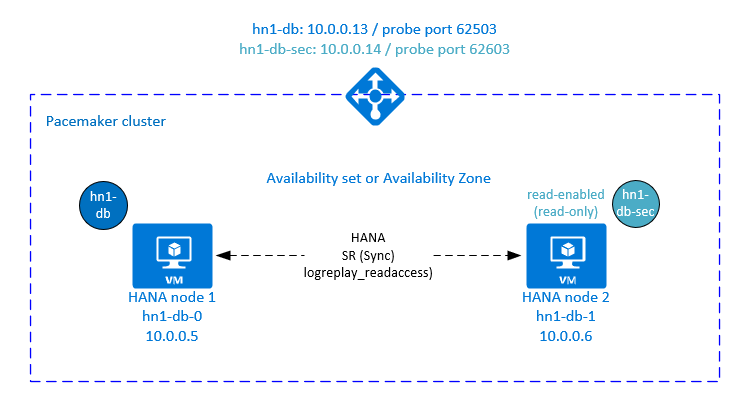
A terheléselosztó beállítása aktív/írásvédett rendszerreplikációs szolgáltatáshoz
Ha további lépéseket szeretne végrehajtani a második virtuális IP-cím kiépítéséhez, győződjön meg arról, hogy az Azure Load Balancert a Linux rendszerű virtuális gépek Manuális üzembe helyezése az Azure Portalon keresztül című cikkben leírtak szerint konfigurálta.
A standard terheléselosztó esetében hajtsa végre ezeket a további lépéseket ugyanazon a terheléselosztón, amelyet korábban létrehozott.
- Hozzon létre egy második előtérbeli IP-készletet:
- Nyissa meg a terheléselosztót, válassza az előtérbeli IP-készletet, és válassza a Hozzáadás lehetőséget.
- Adja meg a második előtérbeli IP-készlet nevét (például hana-secondaryIP).
- Állítsa a hozzárendelést statikusra, és adja meg az IP-címet (például 10.0.0.14).
- Kattintson az OK gombra.
- Az új előtérbeli IP-készlet létrehozása után jegyezze fel az előtérbeli IP-címet.
- Állapotadat-mintavétel létrehozása:
- A terheléselosztóban válassza ki az állapotmintákat, és válassza a Hozzáadás lehetőséget.
- Adja meg az új állapotadat-mintavétel nevét (például hana-secondaryhp).
- Válassza ki a TCP protokollt és a 626-os<port példányszámát>. Az Intervallum érték legyen 5, a nem megfelelőküszöbérték pedig 2.
- Kattintson az OK gombra.
- Hozza létre a terheléselosztási szabályokat:
- A terheléselosztóban válassza ki a terheléselosztási szabályokat, majd válassza a Hozzáadás lehetőséget.
- Adja meg az új terheléselosztó szabály nevét (például hana-secondarylb).
- Válassza ki az előtérbeli IP-címet, a háttérkészletet és a korábban létrehozott állapotmintát (például hana-secondaryIP, hana-backend és hana-secondaryhp).
- Válassza a HA-portok lehetőséget.
- Növelje az üresjárati időtúllépést 30 percre.
- Győződjön meg arról, hogy engedélyezi a lebegő IP-címet.
- Kattintson az OK gombra.
HANA aktív/olvasásra kompatibilis rendszerreplikációs szolgáltatás beállítása
A HANA-rendszerreplikálás konfigurálásához szükséges lépéseket az SAP HANA 2.0 rendszerreplikálás konfigurálása című témakörben találja. Ha írásvédett másodlagos forgatókönyvet helyez üzembe, amikor rendszerreplikálást állít be a második csomóponton, futtassa a következő parancsot HANA SID-admként<>:
sapcontrol -nr <instance number> -function StopWait 600 10
hdbnsutil -sr_register --remoteHost=hn1-db-0 --remoteInstance=<instance number> --replicationMode=sync --name=<site 2> --operationMode=logreplay_readaccess
Másodlagos virtuális IP-címerőforrás hozzáadása
A második virtuális IP-címet és a megfelelő helymegkötést az alábbi parancsokkal állíthatja be:
crm configure property maintenance-mode=true
crm configure primitive rsc_secip_<HANA SID>_HDB<instance number> ocf:heartbeat:IPaddr2 \
meta target-role="Started" \
operations \$id="rsc_secip_<HANA SID>_HDB<instance number>-operations" \
op monitor interval="10s" timeout="20s" \
params ip="<secondary IP address>"
crm configure primitive rsc_secnc_<HANA SID>_HDB<instance number> azure-lb port=626<instance number> \
op monitor timeout=20s interval=10 \
meta resource-stickiness=0
crm configure group g_secip_<HANA SID>_HDB<instance number> rsc_secip_<HANA SID>_HDB<instance number> rsc_secnc_<HANA SID>_HDB<instance number>
crm configure colocation col_saphana_secip_<HANA SID>_HDB<instance number> 4000: g_secip_<HANA SID>_HDB<instance number>:Started \
msl_SAPHana_<HANA SID>_HDB<instance number>:Slave
crm configure property maintenance-mode=false
Győződjön meg arról, hogy a fürt állapota és OK az összes erőforrás elindult. A második virtuális IP-cím a másodlagos helyen fut az SAPHana másodlagos erőforrással együtt.
sudo crm_mon -r
# Online: [ hn1-db-0 hn1-db-1 ]
#
# Full list of resources:
#
# stonith-sbd (stonith:external/sbd): Started hn1-db-0
# Clone Set: cln_SAPHanaTopology_HN1_HDB03 [rsc_SAPHanaTopology_HN1_HDB03]
# Started: [ hn1-db-0 hn1-db-1 ]
# Master/Slave Set: msl_SAPHana_HN1_HDB03 [rsc_SAPHana_HN1_HDB03]
# Masters: [ hn1-db-0 ]
# Slaves: [ hn1-db-1 ]
# Resource Group: g_ip_HN1_HDB03
# rsc_ip_HN1_HDB03 (ocf::heartbeat:IPaddr2): Started hn1-db-0
# rsc_nc_HN1_HDB03 (ocf::heartbeat:azure-lb): Started hn1-db-0
# Resource Group: g_secip_HN1_HDB03:
# rsc_secip_HN1_HDB03 (ocf::heartbeat:IPaddr2): Started hn1-db-1
# rsc_secnc_HN1_HDB03 (ocf::heartbeat:azure-lb): Started hn1-db-1
A következő szakasz a végrehajtandó feladatátvételi tesztek tipikus készletét ismerteti.
Megfontolandó szempontok olvasási képességgel rendelkező másodlagos HANA-fürt tesztelésekor:
A fürterőforrás
hn1-db-1áttelepítésekorSAPHana_<HANA SID>_HDB<instance number>a második virtuális IP-cím a következőrehn1-db-0kerül: . Ha konfiguráltaAUTOMATED_REGISTER="false", és a HANA-rendszer replikációja nincs automatikusan regisztrálva, a második virtuális IP-cím azért futhn1-db-0, mert a kiszolgáló elérhető, és a fürtszolgáltatások online állapotban vannak.A kiszolgáló összeomlásának tesztelésekor a második virtuális IP-erőforrások (
rsc_secip_<HANA SID>_HDB<instance number>) és az Azure load balancer porterőforrás (rsc_secnc_<HANA SID>_HDB<instance number>) az elsődleges kiszolgálón futnak az elsődleges virtuális IP-erőforrások mellett. Amíg a másodlagos kiszolgáló le van állítva, az írásvédett HANA-adatbázishoz csatlakoztatott alkalmazások csatlakoznak az elsődleges HANA-adatbázishoz. A viselkedés azért várható, mert nem szeretné, hogy az írásvédett HANA-adatbázishoz csatlakoztatott alkalmazások elérhetetlenek legyenek, amíg a másodlagos kiszolgáló nem érhető el.Ha a másodlagos kiszolgáló elérhető, és a fürtszolgáltatások online állapotban vannak, a második virtuális IP- és porterőforrások automatikusan a másodlagos kiszolgálóra kerülnek, annak ellenére, hogy a HANA-rendszerreplikálás nem lehet másodlagosként regisztrálva. A fürtszolgáltatások ezen a kiszolgálón való elindítása előtt győződjön meg arról, hogy a másodlagos HANA-adatbázist írásvédettként regisztrálja. A HANA-példány fürterőforrását úgy konfigurálhatja, hogy a paraméter beállításával automatikusan regisztrálja a másodlagost
AUTOMATED_REGISTER="true".A feladatátvétel és a tartalék helyreállítás során megszakadhatnak az alkalmazások meglévő kapcsolatai, amelyek ezután a második virtuális IP-címet használják a HANA-adatbázishoz való csatlakozáshoz.
A fürt beállításának tesztelése
Ez a szakasz azt ismerteti, hogyan tesztelheti a telepítőt. Minden teszt feltételezi, hogy gyökérként van bejelentkezve, és hogy az SAP HANA-főkiszolgáló fut a hn1-db-0 virtuális gépen.
A migrálás tesztelése
A teszt megkezdése előtt győződjön meg arról, hogy a Pacemaker nem rendelkezik sikertelen művelettel (futtatás crm_mon -r), nincsenek-e váratlan helykorlátozások (például egy migrálási teszt maradékai), és hogy a HANA szinkronizálási állapotban van,például futtatással SAPHanaSR-showAttr.
hn1-db-0:~ # SAPHanaSR-showAttr
Sites srHook
----------------
SITE2 SOK
Global cib-time
--------------------------------
global Mon Aug 13 11:26:04 2018
Hosts clone_state lpa_hn1_lpt node_state op_mode remoteHost roles score site srmode sync_state version vhost
-----------------------------------------------------------------------------------------------------------------------------------------------------------------------------
hn1-db-0 PROMOTED 1534159564 online logreplay nws-hana-vm-1 4:P:master1:master:worker:master 150 SITE1 sync PRIM 2.00.030.00.1522209842 nws-hana-vm-0
hn1-db-1 DEMOTED 30 online logreplay nws-hana-vm-0 4:S:master1:master:worker:master 100 SITE2 sync SOK 2.00.030.00.1522209842 nws-hana-vm-1
Az SAP HANA főcsomópontot az alábbi parancs futtatásával migrálhatja:
crm resource move msl_SAPHana_<HANA SID>_HDB<instance number> hn1-db-1 force
A fürt migrálja az SAP HANA főcsomópontot és a virtuális IP-címet tartalmazó csoportot.hn1-db-1
Ha az áttelepítés befejeződött, a kimenet az crm_mon -r alábbi példához hasonlóan néz ki:
Online: [ hn1-db-0 hn1-db-1 ]
Full list of resources:
stonith-sbd (stonith:external/sbd): Started hn1-db-1
Clone Set: cln_SAPHanaTopology_HN1_HDB03 [rsc_SAPHanaTopology_HN1_HDB03]
Started: [ hn1-db-0 hn1-db-1 ]
Master/Slave Set: msl_SAPHana_HN1_HDB03 [rsc_SAPHana_HN1_HDB03]
Masters: [ hn1-db-1 ]
Stopped: [ hn1-db-0 ]
Resource Group: g_ip_HN1_HDB03
rsc_ip_HN1_HDB03 (ocf::heartbeat:IPaddr2): Started hn1-db-1
rsc_nc_HN1_HDB03 (ocf::heartbeat:azure-lb): Started hn1-db-1
Failed Actions:
* rsc_SAPHana_HN1_HDB03_start_0 on hn1-db-0 'not running' (7): call=84, status=complete, exitreason='none',
last-rc-change='Mon Aug 13 11:31:37 2018', queued=0ms, exec=2095ms
Ezzel a művelettel AUTOMATED_REGISTER="false"a fürt nem indítja újra a sikertelen HANA-adatbázist, és nem regisztrálja azt az új elsődleges kiszolgálón hn1-db-0. Ebben az esetben konfigurálja a HANA-példányt másodlagosként a következő parancs futtatásával:
su - <hana sid>adm
# Stop the HANA instance, just in case it is running
hn1adm@hn1-db-0:/usr/sap/HN1/HDB03> sapcontrol -nr <instance number> -function StopWait 600 10
hn1adm@hn1-db-0:/usr/sap/HN1/HDB03> hdbnsutil -sr_register --remoteHost=hn1-db-1 --remoteInstance=<instance number> --replicationMode=sync --name=<site 1>
Az áttelepítés helykorlátozásokat hoz létre, amelyeket újra törölni kell:
# Switch back to root and clean up the failed state
exit
hn1-db-0:~ # crm resource clear msl_SAPHana_<HANA SID>_HDB<instance number>
A másodlagos csomópont erőforrásának állapotát is törölnie kell:
hn1-db-0:~ # crm resource cleanup msl_SAPHana_<HANA SID>_HDB<instance number> hn1-db-0
A HANA-erőforrás állapotának figyelése a használatával crm_mon -r. Ha a HANA be van kapcsolva hn1-db-0, a kimenet az alábbi példához hasonlóan néz ki:
Online: [ hn1-db-0 hn1-db-1 ]
Full list of resources:
stonith-sbd (stonith:external/sbd): Started hn1-db-1
Clone Set: cln_SAPHanaTopology_HN1_HDB03 [rsc_SAPHanaTopology_HN1_HDB03]
Started: [ hn1-db-0 hn1-db-1 ]
Master/Slave Set: msl_SAPHana_HN1_HDB03 [rsc_SAPHana_HN1_HDB03]
Masters: [ hn1-db-1 ]
Slaves: [ hn1-db-0 ]
Resource Group: g_ip_HN1_HDB03
rsc_ip_HN1_HDB03 (ocf::heartbeat:IPaddr2): Started hn1-db-1
rsc_nc_HN1_HDB03 (ocf::heartbeat:azure-lb): Started hn1-db-1
Hálózati kommunikáció letiltása
Erőforrás állapota a teszt megkezdése előtt:
Online: [ hn1-db-0 hn1-db-1 ]
Full list of resources:
stonith-sbd (stonith:external/sbd): Started hn1-db-1
Clone Set: cln_SAPHanaTopology_HN1_HDB03 [rsc_SAPHanaTopology_HN1_HDB03]
Started: [ hn1-db-0 hn1-db-1 ]
Master/Slave Set: msl_SAPHana_HN1_HDB03 [rsc_SAPHana_HN1_HDB03]
Masters: [ hn1-db-1 ]
Slaves: [ hn1-db-0 ]
Resource Group: g_ip_HN1_HDB03
rsc_ip_HN1_HDB03 (ocf::heartbeat:IPaddr2): Started hn1-db-1
rsc_nc_HN1_HDB03 (ocf::heartbeat:azure-lb): Started hn1-db-1
Tűzfalszabály végrehajtása az egyik csomópont kommunikációjának letiltásához.
# Execute iptable rule on hn1-db-1 (10.0.0.6) to block the incoming and outgoing traffic to hn1-db-0 (10.0.0.5)
iptables -A INPUT -s 10.0.0.5 -j DROP; iptables -A OUTPUT -d 10.0.0.5 -j DROP
Ha a fürtcsomópontok nem tudnak kommunikálni egymással, fennáll az agyfelosztási forgatókönyv kockázata. Ilyen helyzetekben a fürtcsomópontok megpróbálják egyszerre elkeríteni egymást, ami kerítésversenyt eredményez.
A kerítéseszközök konfigurálásakor ajánlott a tulajdonság konfigurálása pcmk_delay_max . Tehát az agy felosztása esetén a fürt véletlenszerű késleltetést vezet be az pcmk_delay_max értékig, az egyes csomópontok kerítési műveletéhez. A legrövidebb késleltetésű csomópont lesz kiválasztva a kerítéshez.
Emellett annak biztosítása érdekében, hogy a HANA-mestert futtató csomópont elsőbbséget élvezhessen, és nyerje meg a kerítésversenyt egy osztott agyforgatókönyvben, javasoljuk, hogy állítsa be priority-fencing-delay a tulajdonságot a fürtkonfigurációban. A priority-fencing-delay tulajdonság engedélyezésével a fürt további késést okozhat a kerítési műveletben, különösen a HANA fő erőforrást üzemeltető csomóponton, így a csomópont megnyerheti a kerítésversenyt.
Hajtsa végre az alábbi parancsot a tűzfalszabály törléséhez.
# If the iptables rule set on the server gets reset after a reboot, the rules will be cleared out. In case they have not been reset, please proceed to remove the iptables rule using the following command.
iptables -D INPUT -s 10.0.0.5 -j DROP; iptables -D OUTPUT -d 10.0.0.5 -j DROP
SBD-kerítés tesztelése
Az SBD beállítását az inkvizíciós folyamat futtatásával tesztelheti:
hn1-db-0:~ # ps aux | grep sbd
root 1912 0.0 0.0 85420 11740 ? SL 12:25 0:00 sbd: inquisitor
root 1929 0.0 0.0 85456 11776 ? SL 12:25 0:00 sbd: watcher: /dev/disk/by-id/scsi-360014056f268462316e4681b704a9f73 - slot: 0 - uuid: 7b862dba-e7f7-4800-92ed-f76a4e3978c8
root 1930 0.0 0.0 85456 11776 ? SL 12:25 0:00 sbd: watcher: /dev/disk/by-id/scsi-360014059bc9ea4e4bac4b18808299aaf - slot: 0 - uuid: 5813ee04-b75c-482e-805e-3b1e22ba16cd
root 1931 0.0 0.0 85456 11776 ? SL 12:25 0:00 sbd: watcher: /dev/disk/by-id/scsi-36001405b8dddd44eb3647908def6621c - slot: 0 - uuid: 986ed8f8-947d-4396-8aec-b933b75e904c
root 1932 0.0 0.0 90524 16656 ? SL 12:25 0:00 sbd: watcher: Pacemaker
root 1933 0.0 0.0 102708 28260 ? SL 12:25 0:00 sbd: watcher: Cluster
root 13877 0.0 0.0 9292 1572 pts/0 S+ 12:27 0:00 grep sbd
hn1-db-0:~ # kill -9 1912
A <HANA SID>-db-<database 1> fürtcsomópont újraindul. Előfordulhat, hogy a Pacemaker szolgáltatás nem indul újra. Győződjön meg arról, hogy újra elindítja.
Manuális feladatátvétel tesztelése
A manuális feladatátvétel teszteléséhez le kell állítania a Pacemaker szolgáltatást a hn1-db-0 csomóponton:
service pacemaker stop
A feladatátvétel után újra elindíthatja a szolgáltatást. Ha be van állítva AUTOMATED_REGISTER="false", a csomópont SAP hn1-db-0 HANA-erőforrása nem indul el másodlagosként.
Ebben az esetben konfigurálja a HANA-példányt másodlagosként a következő parancs futtatásával:
service pacemaker start
su - <hana sid>adm
# Stop the HANA instance, just in case it is running
sapcontrol -nr <instance number> -function StopWait 600 10
hdbnsutil -sr_register --remoteHost=hn1-db-1 --remoteInstance=<instance number> --replicationMode=sync --name=<site 1>
# Switch back to root and clean up the failed state
exit
crm resource cleanup msl_SAPHana_<HANA SID>_HDB<instance number> hn1-db-0
SUSE-tesztek
Fontos
Győződjön meg arról, hogy a kiválasztott operációs rendszer SAP-tanúsítvánnyal rendelkezik az SAP HANA-hoz a használni kívánt virtuálisgép-típusokon. Az SAP HANA-tanúsítvánnyal rendelkező virtuálisgép-típusok és azok operációsrendszer-kiadásai az SAP HANA certifikált IaaS-platformokon kereshetők. Győződjön meg arról, hogy megtekinti a használni kívánt virtuálisgép-típus részleteit az SAP HANA által támogatott operációsrendszer-kiadások teljes listájának lekéréséhez az adott virtuálisgép-típushoz.
A forgatókönyvtől függően futtassa az SAP HANA SR teljesítményoptimalizált forgatókönyv útmutatójában vagy az SAP HANA SR költségoptimalizált forgatókönyv útmutatójában felsorolt összes tesztesetet. Az SAP ajánlott eljárásaihoz az SLES-ben felsorolt útmutatók találhatók.
Az alábbi tesztek az SAP HANA SR teljesítményoptimalizált forgatókönyvének SUSE Linux Enterprise Server for SAP Applications 12 SP1 útmutatójának tesztleírásait vizsgálják. A naprakész verzióért olvassa el magát az útmutatót is. A teszt megkezdése előtt mindig győződjön meg arról, hogy a HANA szinkronban van, és győződjön meg arról, hogy a Pacemaker konfigurációja helyes.
A következő tesztleírásokban feltételezzük PREFER_SITE_TAKEOVER="true" és AUTOMATED_REGISTER="false".
Feljegyzés
A következő teszteket úgy tervezték, hogy egymás után fussanak. Minden teszt az előző teszt kilépési állapotától függ.
1. teszt: Állítsa le az elsődleges adatbázist az 1. csomóponton.
Az erőforrás állapota a teszt megkezdése előtt:
Clone Set: cln_SAPHanaTopology_HN1_HDB03 [rsc_SAPHanaTopology_HN1_HDB03] Started: [ hn1-db-0 hn1-db-1 ] Master/Slave Set: msl_SAPHana_HN1_HDB03 [rsc_SAPHana_HN1_HDB03] Masters: [ hn1-db-0 ] Slaves: [ hn1-db-1 ] Resource Group: g_ip_HN1_HDB03 rsc_ip_HN1_HDB03 (ocf::heartbeat:IPaddr2): Started hn1-db-0 rsc_nc_HN1_HDB03 (ocf::heartbeat:azure-lb): Started hn1-db-0Futtassa a következő parancsokat hana sid>adm néven <a
hn1-db-0csomóponton:hn1adm@hn1-db-0:/usr/sap/HN1/HDB03> HDB stopA Pacemaker észleli a leállított HANA-példányt, és átadja a másik csomópontnak. Ha a feladatátvétel befejeződött, a csomópontON lévő HANA-példány
hn1-db-0leáll, mert a Pacemaker nem regisztrálja automatikusan a csomópontot HANA másodlagosként.Futtassa a következő parancsokat a
hn1-db-0csomópont másodlagosként való regisztrálásához és a sikertelen erőforrás törléséhez:hn1adm@hn1-db-0:/usr/sap/HN1/HDB03> hdbnsutil -sr_register --remoteHost=hn1-db-1 --remoteInstance=<instance number> --replicationMode=sync --name=<site 1> # run as root hn1-db-0:~ # crm resource cleanup msl_SAPHana_<HANA SID>_HDB<instance number> hn1-db-0Az erőforrás állapota a teszt után:
Clone Set: cln_SAPHanaTopology_HN1_HDB03 [rsc_SAPHanaTopology_HN1_HDB03] Started: [ hn1-db-0 hn1-db-1 ] Master/Slave Set: msl_SAPHana_HN1_HDB03 [rsc_SAPHana_HN1_HDB03] Masters: [ hn1-db-1 ] Slaves: [ hn1-db-0 ] Resource Group: g_ip_HN1_HDB03 rsc_ip_HN1_HDB03 (ocf::heartbeat:IPaddr2): Started hn1-db-1 rsc_nc_HN1_HDB03 (ocf::heartbeat:azure-lb): Started hn1-db-12. teszt: Állítsa le az elsődleges adatbázist a 2. csomóponton.
Az erőforrás állapota a teszt megkezdése előtt:
Clone Set: cln_SAPHanaTopology_HN1_HDB03 [rsc_SAPHanaTopology_HN1_HDB03] Started: [ hn1-db-0 hn1-db-1 ] Master/Slave Set: msl_SAPHana_HN1_HDB03 [rsc_SAPHana_HN1_HDB03] Masters: [ hn1-db-1 ] Slaves: [ hn1-db-0 ] Resource Group: g_ip_HN1_HDB03 rsc_ip_HN1_HDB03 (ocf::heartbeat:IPaddr2): Started hn1-db-1 rsc_nc_HN1_HDB03 (ocf::heartbeat:azure-lb): Started hn1-db-1Futtassa a következő parancsokat hana sid>adm néven <a
hn1-db-1csomóponton:hn1adm@hn1-db-1:/usr/sap/HN1/HDB01> HDB stopA Pacemaker észleli a leállított HANA-példányt, és átadja a másik csomópontnak. Ha a feladatátvétel befejeződött, a csomópontON lévő HANA-példány
hn1-db-1leáll, mert a Pacemaker nem regisztrálja automatikusan a csomópontot HANA másodlagosként.Futtassa a következő parancsokat a
hn1-db-1csomópont másodlagosként való regisztrálásához és a sikertelen erőforrás törléséhez:hn1adm@hn1-db-1:/usr/sap/HN1/HDB03> hdbnsutil -sr_register --remoteHost=hn1-db-0 --remoteInstance=<instance number> --replicationMode=sync --name=<site 2> # run as root hn1-db-1:~ # crm resource cleanup msl_SAPHana_<HANA SID>_HDB<instance number> hn1-db-1Az erőforrás állapota a teszt után:
Clone Set: cln_SAPHanaTopology_HN1_HDB03 [rsc_SAPHanaTopology_HN1_HDB03] Started: [ hn1-db-0 hn1-db-1 ] Master/Slave Set: msl_SAPHana_HN1_HDB03 [rsc_SAPHana_HN1_HDB03] Masters: [ hn1-db-0 ] Slaves: [ hn1-db-1 ] Resource Group: g_ip_HN1_HDB03 rsc_ip_HN1_HDB03 (ocf::heartbeat:IPaddr2): Started hn1-db-0 rsc_nc_HN1_HDB03 (ocf::heartbeat:azure-lb): Started hn1-db-03. teszt: Az elsődleges adatbázis összeomlása az 1. csomóponton.
Az erőforrás állapota a teszt megkezdése előtt:
Clone Set: cln_SAPHanaTopology_HN1_HDB03 [rsc_SAPHanaTopology_HN1_HDB03] Started: [ hn1-db-0 hn1-db-1 ] Master/Slave Set: msl_SAPHana_HN1_HDB03 [rsc_SAPHana_HN1_HDB03] Masters: [ hn1-db-0 ] Slaves: [ hn1-db-1 ] Resource Group: g_ip_HN1_HDB03 rsc_ip_HN1_HDB03 (ocf::heartbeat:IPaddr2): Started hn1-db-0 rsc_nc_HN1_HDB03 (ocf::heartbeat:azure-lb): Started hn1-db-0Futtassa a következő parancsokat hana sid>adm néven <a
hn1-db-0csomóponton:hn1adm@hn1-db-0:/usr/sap/HN1/HDB03> HDB kill-9A Pacemaker észleli a megölt HANA-példányt, és a másik csomópontra ás át. Ha a feladatátvétel befejeződött, a csomópontON lévő HANA-példány
hn1-db-0leáll, mert a Pacemaker nem regisztrálja automatikusan a csomópontot HANA másodlagosként.Futtassa a következő parancsokat a
hn1-db-0csomópont másodlagosként való regisztrálásához és a sikertelen erőforrás törléséhez:hn1adm@hn1-db-0:/usr/sap/HN1/HDB03> hdbnsutil -sr_register --remoteHost=hn1-db-1 --remoteInstance=<instance number> --replicationMode=sync --name=<site 1> # run as root hn1-db-0:~ # crm resource cleanup msl_SAPHana_<HANA SID>_HDB<instance number> hn1-db-0Az erőforrás állapota a teszt után:
Clone Set: cln_SAPHanaTopology_HN1_HDB03 [rsc_SAPHanaTopology_HN1_HDB03] Started: [ hn1-db-0 hn1-db-1 ] Master/Slave Set: msl_SAPHana_HN1_HDB03 [rsc_SAPHana_HN1_HDB03] Masters: [ hn1-db-1 ] Slaves: [ hn1-db-0 ] Resource Group: g_ip_HN1_HDB03 rsc_ip_HN1_HDB03 (ocf::heartbeat:IPaddr2): Started hn1-db-1 rsc_nc_HN1_HDB03 (ocf::heartbeat:azure-lb): Started hn1-db-14. teszt: Az elsődleges adatbázis összeomlása a 2. csomóponton.
Az erőforrás állapota a teszt megkezdése előtt:
Clone Set: cln_SAPHanaTopology_HN1_HDB03 [rsc_SAPHanaTopology_HN1_HDB03] Started: [ hn1-db-0 hn1-db-1 ] Master/Slave Set: msl_SAPHana_HN1_HDB03 [rsc_SAPHana_HN1_HDB03] Masters: [ hn1-db-1 ] Slaves: [ hn1-db-0 ] Resource Group: g_ip_HN1_HDB03 rsc_ip_HN1_HDB03 (ocf::heartbeat:IPaddr2): Started hn1-db-1 rsc_nc_HN1_HDB03 (ocf::heartbeat:azure-lb): Started hn1-db-1Futtassa a következő parancsokat hana sid>adm néven <a
hn1-db-1csomóponton:hn1adm@hn1-db-1:/usr/sap/HN1/HDB03> HDB kill-9A Pacemaker észleli a megölt HANA-példányt, és a másik csomópontra ás át. Ha a feladatátvétel befejeződött, a csomópontON lévő HANA-példány
hn1-db-1leáll, mert a Pacemaker nem regisztrálja automatikusan a csomópontot HANA másodlagosként.Futtassa az alábbi parancsokat a
hn1-db-1csomópont másodlagosként való regisztrálásához és a sikertelen erőforrás törléséhez.hn1adm@hn1-db-1:/usr/sap/HN1/HDB03> hdbnsutil -sr_register --remoteHost=hn1-db-0 --remoteInstance=<instance number> --replicationMode=sync --name=<site 2> # run as root hn1-db-1:~ # crm resource cleanup msl_SAPHana_<HANA SID>_HDB<instance number> hn1-db-1Az erőforrás állapota a teszt után:
Clone Set: cln_SAPHanaTopology_HN1_HDB03 [rsc_SAPHanaTopology_HN1_HDB03] Started: [ hn1-db-0 hn1-db-1 ] Master/Slave Set: msl_SAPHana_HN1_HDB03 [rsc_SAPHana_HN1_HDB03] Masters: [ hn1-db-0 ] Slaves: [ hn1-db-1 ] Resource Group: g_ip_HN1_HDB03 rsc_ip_HN1_HDB03 (ocf::heartbeat:IPaddr2): Started hn1-db-0 rsc_nc_HN1_HDB03 (ocf::heartbeat:azure-lb): Started hn1-db-05. teszt: Az elsődleges hely csomópontjának összeomlása (1. csomópont).
Az erőforrás állapota a teszt megkezdése előtt:
Clone Set: cln_SAPHanaTopology_HN1_HDB03 [rsc_SAPHanaTopology_HN1_HDB03] Started: [ hn1-db-0 hn1-db-1 ] Master/Slave Set: msl_SAPHana_HN1_HDB03 [rsc_SAPHana_HN1_HDB03] Masters: [ hn1-db-0 ] Slaves: [ hn1-db-1 ] Resource Group: g_ip_HN1_HDB03 rsc_ip_HN1_HDB03 (ocf::heartbeat:IPaddr2): Started hn1-db-0 rsc_nc_HN1_HDB03 (ocf::heartbeat:azure-lb): Started hn1-db-0Futtassa a következő parancsokat gyökérként a
hn1-db-0csomóponton:hn1-db-0:~ # echo 'b' > /proc/sysrq-triggerA Pacemaker észleli a megölt fürtcsomópontot, és elkerítést végez a csomóponton. Ha a csomópont elkerített, a Pacemaker elindítja a HANA-példány átvételét. A bekerített csomópont újraindítása után a Pacemaker nem indul el automatikusan.
Futtassa a következő parancsokat a Pacemaker elindításához, a csomópont SBD-üzeneteinek törléséhez
hn1-db-0, ahn1-db-0csomópont másodlagosként való regisztrálásához és a sikertelen erőforrás törléséhez:# run as root # list the SBD device(s) hn1-db-0:~ # cat /etc/sysconfig/sbd | grep SBD_DEVICE= # SBD_DEVICE="/dev/disk/by-id/scsi-36001405772fe8401e6240c985857e116;/dev/disk/by-id/scsi-36001405034a84428af24ddd8c3a3e9e1;/dev/disk/by-id/scsi-36001405cdd5ac8d40e548449318510c3" hn1-db-0:~ # sbd -d /dev/disk/by-id/scsi-36001405772fe8401e6240c985857e116 -d /dev/disk/by-id/scsi-36001405034a84428af24ddd8c3a3e9e1 -d /dev/disk/by-id/scsi-36001405cdd5ac8d40e548449318510c3 message hn1-db-0 clear hn1-db-0:~ # systemctl start pacemaker # run as <hana sid>adm hn1adm@hn1-db-0:/usr/sap/HN1/HDB03> hdbnsutil -sr_register --remoteHost=hn1-db-1 --remoteInstance=<instance number> --replicationMode=sync --name=<site 1> # run as root hn1-db-0:~ # crm resource cleanup msl_SAPHana_<HANA SID>_HDB<instance number> hn1-db-0Az erőforrás állapota a teszt után:
Clone Set: cln_SAPHanaTopology_HN1_HDB03 [rsc_SAPHanaTopology_HN1_HDB03] Started: [ hn1-db-0 hn1-db-1 ] Master/Slave Set: msl_SAPHana_HN1_HDB03 [rsc_SAPHana_HN1_HDB03] Masters: [ hn1-db-1 ] Slaves: [ hn1-db-0 ] Resource Group: g_ip_HN1_HDB03 rsc_ip_HN1_HDB03 (ocf::heartbeat:IPaddr2): Started hn1-db-1 rsc_nc_HN1_HDB03 (ocf::heartbeat:azure-lb): Started hn1-db-16. teszt: A másodlagos hely csomópontjának összeomlása (2. csomópont).
Az erőforrás állapota a teszt megkezdése előtt:
Clone Set: cln_SAPHanaTopology_HN1_HDB03 [rsc_SAPHanaTopology_HN1_HDB03] Started: [ hn1-db-0 hn1-db-1 ] Master/Slave Set: msl_SAPHana_HN1_HDB03 [rsc_SAPHana_HN1_HDB03] Masters: [ hn1-db-1 ] Slaves: [ hn1-db-0 ] Resource Group: g_ip_HN1_HDB03 rsc_ip_HN1_HDB03 (ocf::heartbeat:IPaddr2): Started hn1-db-1 rsc_nc_HN1_HDB03 (ocf::heartbeat:azure-lb): Started hn1-db-1Futtassa a következő parancsokat gyökérként a
hn1-db-1csomóponton:hn1-db-1:~ # echo 'b' > /proc/sysrq-triggerA Pacemaker észleli a megölt fürtcsomópontot, és elkerítést végez a csomóponton. Ha a csomópont elkerített, a Pacemaker elindítja a HANA-példány átvételét. A bekerített csomópont újraindítása után a Pacemaker nem indul el automatikusan.
Futtassa a következő parancsokat a Pacemaker elindításához, a csomópont SBD-üzeneteinek törléséhez
hn1-db-1, ahn1-db-1csomópont másodlagosként való regisztrálásához és a sikertelen erőforrás törléséhez:# run as root # list the SBD device(s) hn1-db-1:~ # cat /etc/sysconfig/sbd | grep SBD_DEVICE= # SBD_DEVICE="/dev/disk/by-id/scsi-36001405772fe8401e6240c985857e116;/dev/disk/by-id/scsi-36001405034a84428af24ddd8c3a3e9e1;/dev/disk/by-id/scsi-36001405cdd5ac8d40e548449318510c3" hn1-db-1:~ # sbd -d /dev/disk/by-id/scsi-36001405772fe8401e6240c985857e116 -d /dev/disk/by-id/scsi-36001405034a84428af24ddd8c3a3e9e1 -d /dev/disk/by-id/scsi-36001405cdd5ac8d40e548449318510c3 message hn1-db-1 clear hn1-db-1:~ # systemctl start pacemaker # run as <hana sid>adm hn1adm@hn1-db-1:/usr/sap/HN1/HDB03> hdbnsutil -sr_register --remoteHost=hn1-db-0 --remoteInstance=<instance number> --replicationMode=sync --name=<site 2> # run as root hn1-db-1:~ # crm resource cleanup msl_SAPHana_<HANA SID>_HDB<instance number> hn1-db-1Az erőforrás állapota a teszt után:
Clone Set: cln_SAPHanaTopology_HN1_HDB03 [rsc_SAPHanaTopology_HN1_HDB03] Started: [ hn1-db-0 hn1-db-1 ] Master/Slave Set: msl_SAPHana_HN1_HDB03 [rsc_SAPHana_HN1_HDB03] Masters: [ hn1-db-0 ] Slaves: [ hn1-db-1 ] Resource Group: g_ip_HN1_HDB03 rsc_ip_HN1_HDB03 (ocf::heartbeat:IPaddr2): Started hn1-db-0 rsc_nc_HN1_HDB03 (ocf::heartbeat:azure-lb): Started hn1-db-0 </code></pre>7. teszt: Állítsa le a másodlagos adatbázist a 2. csomóponton.
Az erőforrás állapota a teszt megkezdése előtt:
Clone Set: cln_SAPHanaTopology_HN1_HDB03 [rsc_SAPHanaTopology_HN1_HDB03] Started: [ hn1-db-0 hn1-db-1 ] Master/Slave Set: msl_SAPHana_HN1_HDB03 [rsc_SAPHana_HN1_HDB03] Masters: [ hn1-db-0 ] Slaves: [ hn1-db-1 ] Resource Group: g_ip_HN1_HDB03 rsc_ip_HN1_HDB03 (ocf::heartbeat:IPaddr2): Started hn1-db-0 rsc_nc_HN1_HDB03 (ocf::heartbeat:azure-lb): Started hn1-db-0Futtassa a következő parancsokat hana sid>adm néven <a
hn1-db-1csomóponton:hn1adm@hn1-db-1:/usr/sap/HN1/HDB03> HDB stopA Pacemaker észleli a leállított HANA-példányt, és a csomóponton sikertelenként jelöli meg az
hn1-db-1erőforrást. A Pacemaker automatikusan újraindítja a HANA-példányt.Futtassa a következő parancsot a sikertelen állapot törléséhez:
# run as root hn1-db-1>:~ # crm resource cleanup msl_SAPHana_<HANA SID>_HDB<instance number> hn1-db-1Az erőforrás állapota a teszt után:
Clone Set: cln_SAPHanaTopology_HN1_HDB03 [rsc_SAPHanaTopology_HN1_HDB03] Started: [ hn1-db-0 hn1-db-1 ] Master/Slave Set: msl_SAPHana_HN1_HDB03 [rsc_SAPHana_HN1_HDB03] Masters: [ hn1-db-0 ] Slaves: [ hn1-db-1 ] Resource Group: g_ip_HN1_HDB03 rsc_ip_HN1_HDB03 (ocf::heartbeat:IPaddr2): Started hn1-db-0 rsc_nc_HN1_HDB03 (ocf::heartbeat:azure-lb): Started hn1-db-08. teszt: A másodlagos adatbázis összeomlása a 2. csomóponton.
Az erőforrás állapota a teszt megkezdése előtt:
Clone Set: cln_SAPHanaTopology_HN1_HDB03 [rsc_SAPHanaTopology_HN1_HDB03] Started: [ hn1-db-0 hn1-db-1 ] Master/Slave Set: msl_SAPHana_HN1_HDB03 [rsc_SAPHana_HN1_HDB03] Masters: [ hn1-db-0 ] Slaves: [ hn1-db-1 ] Resource Group: g_ip_HN1_HDB03 rsc_ip_HN1_HDB03 (ocf::heartbeat:IPaddr2): Started hn1-db-0 rsc_nc_HN1_HDB03 (ocf::heartbeat:azure-lb): Started hn1-db-0Futtassa a következő parancsokat hana sid>adm néven <a
hn1-db-1csomóponton:hn1adm@hn1-db-1:/usr/sap/HN1/HDB03> HDB kill-9A Pacemaker észleli a megölt HANA-példányt, és a csomóponton sikertelenként jelöli meg az
hn1-db-1erőforrást. Futtassa a következő parancsot a sikertelen állapot törléséhez. A Pacemaker ezután automatikusan újraindítja a HANA-példányt.# run as root hn1-db-1:~ # crm resource cleanup msl_SAPHana_<HANA SID>_HDB<instance number> HN1-db-1Az erőforrás állapota a teszt után:
Clone Set: cln_SAPHanaTopology_HN1_HDB03 [rsc_SAPHanaTopology_HN1_HDB03] Started: [ hn1-db-0 hn1-db-1 ] Master/Slave Set: msl_SAPHana_HN1_HDB03 [rsc_SAPHana_HN1_HDB03] Masters: [ hn1-db-0 ] Slaves: [ hn1-db-1 ] Resource Group: g_ip_HN1_HDB03 rsc_ip_HN1_HDB03 (ocf::heartbeat:IPaddr2): Started hn1-db-0 rsc_nc_HN1_HDB03 (ocf::heartbeat:azure-lb): Started hn1-db-09. teszt: Összeomlik a másodlagos HANA-adatbázist futtató másodlagos helycsomópont (2. csomópont).
Az erőforrás állapota a teszt megkezdése előtt:
Clone Set: cln_SAPHanaTopology_HN1_HDB03 [rsc_SAPHanaTopology_HN1_HDB03] Started: [ hn1-db-0 hn1-db-1 ] Master/Slave Set: msl_SAPHana_HN1_HDB03 [rsc_SAPHana_HN1_HDB03] Masters: [ hn1-db-0 ] Slaves: [ hn1-db-1 ] Resource Group: g_ip_HN1_HDB03 rsc_ip_HN1_HDB03 (ocf::heartbeat:IPaddr2): Started hn1-db-0 rsc_nc_HN1_HDB03 (ocf::heartbeat:azure-lb): Started hn1-db-0Futtassa a következő parancsokat gyökérként a
hn1-db-1csomóponton:hn1-db-1:~ # echo b > /proc/sysrq-triggerA Pacemaker észleli a megölt fürtcsomópontot, és elkerítette a csomópontot. A bekerített csomópont újraindítása után a Pacemaker nem indul el automatikusan.
Futtassa a következő parancsokat a Pacemaker elindításához, a csomópont SBD-üzeneteinek
hn1-db-1törléséhez és a sikertelen erőforrás törléséhez:# run as root # list the SBD device(s) hn1-db-1:~ # cat /etc/sysconfig/sbd | grep SBD_DEVICE= # SBD_DEVICE="/dev/disk/by-id/scsi-36001405772fe8401e6240c985857e116;/dev/disk/by-id/scsi-36001405034a84428af24ddd8c3a3e9e1;/dev/disk/by-id/scsi-36001405cdd5ac8d40e548449318510c3" hn1-db-1:~ # sbd -d /dev/disk/by-id/scsi-36001405772fe8401e6240c985857e116 -d /dev/disk/by-id/scsi-36001405034a84428af24ddd8c3a3e9e1 -d /dev/disk/by-id/scsi-36001405cdd5ac8d40e548449318510c3 message hn1-db-1 clear hn1-db-1:~ # systemctl start pacemaker hn1-db-1:~ # crm resource cleanup msl_SAPHana_<HANA SID>_HDB<instance number> hn1-db-1Az erőforrás állapota a teszt után:
Clone Set: cln_SAPHanaTopology_HN1_HDB03 [rsc_SAPHanaTopology_HN1_HDB03] Started: [ hn1-db-0 hn1-db-1 ] Master/Slave Set: msl_SAPHana_HN1_HDB03 [rsc_SAPHana_HN1_HDB03] Masters: [ hn1-db-0 ] Slaves: [ hn1-db-1 ] Resource Group: g_ip_HN1_HDB03 rsc_ip_HN1_HDB03 (ocf::heartbeat:IPaddr2): Started hn1-db-0 rsc_nc_HN1_HDB03 (ocf::heartbeat:azure-lb): Started hn1-db-010. teszt: Az elsődleges adatbázis indexkiszolgálója összeomlása
Ez a teszt csak akkor releváns, ha beállította a susChkSrv horogot az SAPHanaSR és a susChkSrv implementálásában ismertetett módon.
Az erőforrás állapota a teszt megkezdése előtt:
Clone Set: cln_SAPHanaTopology_HN1_HDB03 [rsc_SAPHanaTopology_HN1_HDB03] Started: [ hn1-db-0 hn1-db-1 ] Master/Slave Set: msl_SAPHana_HN1_HDB03 [rsc_SAPHana_HN1_HDB03] Masters: [ hn1-db-0 ] Slaves: [ hn1-db-1 ] Resource Group: g_ip_HN1_HDB03 rsc_ip_HN1_HDB03 (ocf::heartbeat:IPaddr2): Started hn1-db-0 rsc_nc_HN1_HDB03 (ocf::heartbeat:azure-lb): Started hn1-db-0Futtassa a következő parancsokat gyökérként a
hn1-db-0csomóponton:hn1-db-0:~ # killall -9 hdbindexserverAz indexkiszolgáló leállítása után a susChkSrv horog észleli az eseményt, és elindít egy műveletet a "hn1-db-0" csomópont kerítéséhez, és kezdeményez egy átvételi folyamatot.
Futtassa a következő parancsokat a csomópont másodlagosként való regisztrálásához
hn1-db-0és a sikertelen erőforrás törléséhez:# run as <hana sid>adm hn1adm@hn1-db-0:/usr/sap/HN1/HDB03> hdbnsutil -sr_register --remoteHost=hn1-db-1 --remoteInstance=<instance number> --replicationMode=sync --name=<site 1> # run as root hn1-db-0:~ # crm resource cleanup msl_SAPHana_<HANA SID>_HDB<instance number> hn1-db-0Az erőforrás állapota a teszt után:
Clone Set: cln_SAPHanaTopology_HN1_HDB03 [rsc_SAPHanaTopology_HN1_HDB03] Started: [ hn1-db-0 hn1-db-1 ] Master/Slave Set: msl_SAPHana_HN1_HDB03 [rsc_SAPHana_HN1_HDB03] Masters: [ hn1-db-1 ] Slaves: [ hn1-db-0 ] Resource Group: g_ip_HN1_HDB03 rsc_ip_HN1_HDB03 (ocf::heartbeat:IPaddr2): Started hn1-db-1 rsc_nc_HN1_HDB03 (ocf::heartbeat:azure-lb): Started hn1-db-1Összehasonlítható tesztesetet hajthat végre, ha a másodlagos csomópont indexkiszolgálójának összeomlását okozza. Az indexkiszolgáló összeomlása esetén a susChkSrv horog felismeri az előfordulást, és műveletet kezdeményez a másodlagos csomópont elkerítéséhez.
Következő lépések
Visszajelzés
Hamarosan elérhető: 2024-ben fokozatosan kivezetjük a GitHub-problémákat a tartalom visszajelzési mechanizmusaként, és lecseréljük egy új visszajelzési rendszerre. További információ: https://aka.ms/ContentUserFeedback.
Visszajelzés küldése és megtekintése a következőhöz: